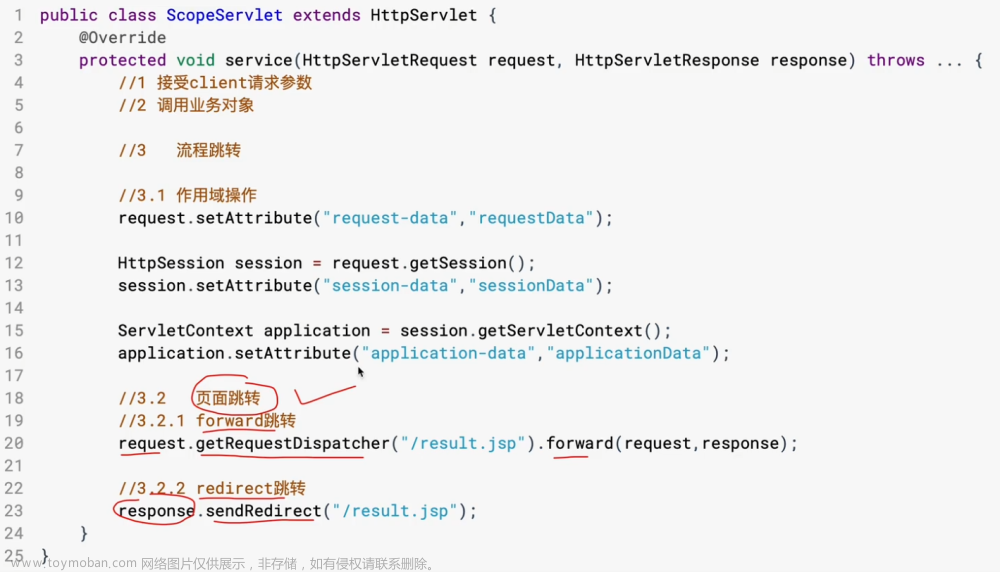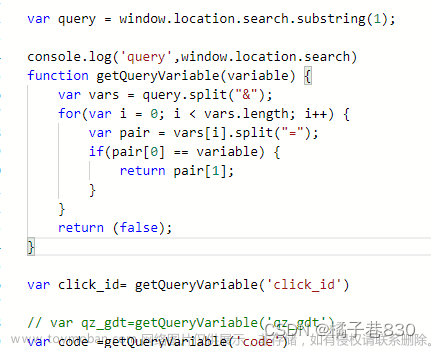这里,我们一步步的来,通过配置一个页面跳转的效果,把一个变量从一个dashboard传递到另一个dashboard
1. 创建两个空白 Dashboard 用于实验
先创建两个空白的dashboard,用途如下:
-
dash_1:主控制,发送一个自定义值的变量
-
dash_2:接收并展示传递出来的变量

2. dash_1:创建跳转用的表格
-
在dash_1中,点击右上角的
Add panel,添加一个图标,按照如下方法配置数据源:
-
在表格配置右侧点击【Add field override】,在新建的配置中按照如下配置,将name这一列变成可以跳转的链接

-
点击【Add link】,为name这一列添加超链接,输入URL为:
http://127.0.0.1:3000/注意导航栏,这里用大家自己的URL/dash_2?var-query0=${__data.fields.name}
-
保存dash_1的全部结果,已经结束了
2. dash_2:配置接收数据的变量 Variables
-
在
dash_2中,点击右上角的小齿轮打开配置 -
点击左侧的
Variables,添加一个变量
-
按照如下方式,配置一个自定义的数据,然后点击
Update
-
保存并回到dashboard,可以看到变量配置完成

3. 测试跳转
返回dash_1,点击表格中的任意链接:
都会弹出dash_2表格,并且呈现点击的那个文本文字文章来源:https://www.toymoban.com/news/detail-422089.html

4. 通过跳转的变量传递方法总结
我们回顾一下上面的做法,其实步骤就是:文章来源地址https://www.toymoban.com/news/detail-422089.html
- 用表格数据配置一个跳转连接
- 在dash_1的跳转连接中,用
${__data.fields.name}获取表格值,并用xxx/dash_2?var-query0=${__data.fields.name}发送URL - 在dash_2中,直接用变量接收,如果是其他地方想要接收,可以使用
$var-query0,可以直接拿到这个变量的值
到了这里,关于Grafana链接跳转与值传递,把表格变量值从一个dashboard传递给另一个dashboard的文章就介绍完了。如果您还想了解更多内容,请在右上角搜索TOY模板网以前的文章或继续浏览下面的相关文章,希望大家以后多多支持TOY模板网!